Один славный малый Matt West c туманного альбиона, промышляющий фрилансом и предпринимательством, предложил нашему вниманию пост: «Как использовать секционные элементы HTML5».
Ниже приводится его перевод.
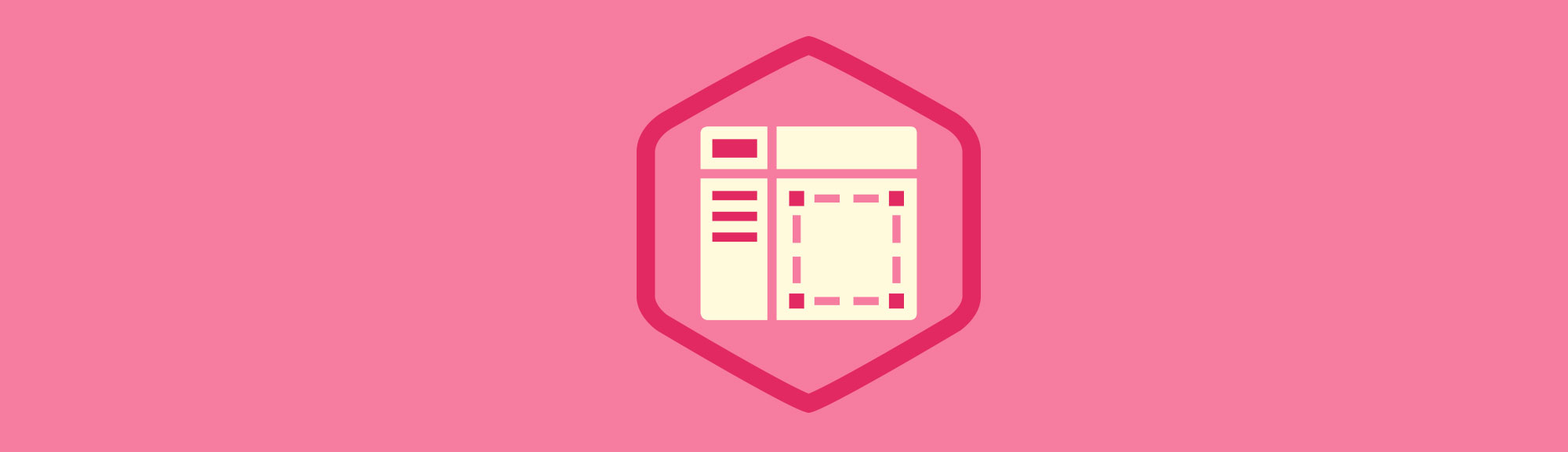
HTML5 предлагает набор секционных элементов, используя которые в своей разметке вы добавляете смысловую или семантическую нагрузку своим страницам, тем самым позволяя компьютерным программам лучше понимать их содержание.
Прочитав этот пост, вы научитесь применять секционные элементы на ваших веб-сайтах. Я постараюсь объяснить, в каких случаях лучше использовать тот или иной элемент и когда лучше прибегнуть к старому доброму <div>.
Давайте начнем.
Элемент main
Элемент <main> должен содержать главный контент вашей вебстраницы. Причем, все содержимое должно быть уникально на странице и не должно отображаться где-либо еще на сайте.
Повторяющийся на нескольких страницах контент (логотип, окно поиска, ссылки в футере и т.д.) не следует помещать внутри элемента <main>.
Ниже приводится пример представления главного содержимого страницы.
<body>
<header>
<div id="logo">Журнал Rocking Stone</div>
<nav>...</nav>
</header>
<main role="main">
<h1>Гитары</h1>
<p>Величайшие гитары современности</p>
<article>
<h2>Gibson SG</h2>
<p>...</p>
</article>
<article>
<h2>Fender Telecaster</h2>
<p>...</p>
</article>
</main>
</body>
Примечание: Мы использовали атрибут роли ARIA role=”main”, здесь он указывает на важность этого элемента тем программам, которые еще не поддерживают элемент (например, некоторые скринридеры).
Можно использовать только один элемент
<main> на странице, который нельзя помещать внутри элементов <article>, <aside>, <header>, <footer> или <nav>.
Элемент article
Элемент <article> должен содержать часть самодостаточной информации, которая может быть вырвана из контекста всей страницы без потери смысла. Это могут быть: новость, статья в блоге, комментарии пользователя.
<article>
<header>
<h1>Название статьи</h1>
<p>Опубликовано: 13 февраля 2014</p>
</header>
<p>
...
</p>
</article>
Вы можете вкладывать элементы <article> один в другой. Это будет означать, что вложенные элементы связаны с внешним элементом <article>.
<article>
<header>
<h1> Название статьи</h1>
<p> Опубликовано: 13 февраля 2014</p>
</header>
<p>...</p>
<p>...</p>
<p>...</p>
<section>
<h2>Комментарии</h2>
<article>
<footer>
<p>Автор: Джо Балок</p>
</footer>
<p>Это была интересная статья</p>
</article>
<article>
<footer>
<p> Автор: Кейси Брок</p>
</footer>
<p>Как ты связываешь это с мировым превосходством? </p>
</article>
</section>
</article>
В этом примере мы использовали элемент <article>, чтобы выделить саму статью и каждый комментарий к ней. Такая схема вложенности позволяет отнести комментарии к тексту статьи.
Элемент section
Элемент <section> используется для представления секции (группы) связанного контента. Его применение похоже на <article> с главным отличием, что допускается отсутствие смысла содержимого внутри элемента <section> вне контекста самой страницы.
Рекомендуется использовать теги (<h1> – <h6>) для обозначения темы секции.
В качестве примера можно привести статью, которую вы сейчас читаете, можно было бы каждый параграф обернуть в тег <section>.
<article>
<h1>Как использовать секционные элементы HTML5</h1>
<p>...</p>
<section>
<h2>Элемент main</h2>
<p>...</p>
</section>
<section>
<h2>Элемент article </h2>
<p>...</p>
</section>
<section>
<h2>Элемент section</h2>
<p>...</p>
</section>
...
</article>
Здесь мы использовали элемент <article> для всей статьи и несколько элементов <section> для выделения подзаголовков, обсуждаемых в посте.
Если вы хотите сгруппировать контент для последующей стилизации, в этом случае нужно использовать элемент <div> вместо <section>.
Элемент nav
Элемент <nav> используется для разметки группы ссылок на внешние страницы или разделы внутри текущей страницы. Он хорошо подходит как для основной навигации по сайту, так и по оглавлению или постам.
<nav>
<ul>
<li><a href="#chapter-one">Глава первая</a>
<li><a href="#chapter-two">Глава вторая</a>
<li><a href="#chapter-three">Глава третья</a>
</ul>
</nav>
Разметка ссылок как списка упрощает навигацию, хотя и не требуется при использовании элемента <nav>.
Элемент aside
Элемент <aside> используется для выделения содержания, непосредственно связанного с окружающим контентом, но которое может рассматриваться и отдельно. Это могут быть боковые сноски (как в книгах), группы элементов <nav>, цифры или цитаты.
<article>
<header>
<h1>Компания Google покупает Nest</h1>
<p>Опубликовано: 13 января 2014</p>
</header>
<p>...</p>
<p>...</p>
<aside>
<h1>Google (GOOG)</h1>
<p>Компания Google была основана в 1998 году Ларри Пейджем и Сергеем Брином. Компания ...</p>
</aside>
</article>
В этом примере мы использовали элемент <aside>, чтобы выделить информацию о компании Google в новостной статье. Эта информация может быть полезна читателю, но не связана напрямую с новостью.
Элемент header
Элемент <header> используется для представления вводной части к статье или веб-странице. Обычно он содержит заглавие или какие-либо метаданные, относящиеся к данному контенту, например, дата публикации статьи или оглавление (внутри элемента <nav>) для более длинного документа.
Элемент <header> будет связан с ближайшим секционным элементом, обычно это прямой родитель в структуре страницы.
<header>
<h1>Компания Google покупает Nest</h1>
<p>Опубликовано: 13 января 2014</p>
</header>
В этом примере элемент <header> содержит заголовок и дату публикации новостной статьи.
Элемент footer
Элемент <footer> используется для представления такой информации о разделе, как автор, авторские права, ссылки на связанные веб-страницы.
<footer>
Copyright Matt West 2014
</footer>
Так же как <header>, элемент <footer> связан с ближайшим секционным элементом.
Элемент address
Элемент <address> один из самых неправильно используемых элементов в HTML. Этот элемент предназначен не для разметки почтового адреса, а для представления контактной информации по статье или веб-странице. Это могут быть ссылки на сайт автора или его электронный адрес.
<address>
Контакты <a href="mailto:matt@example.com">Matt West</a>
</address>
Этот элемент часто используется внутри элемента <footer>, который в свою очередь располагается внутри элемента <article>.
<article>
<header>
<h1>Компания Google покупает Nest</h1>
<p>Опубликовано: 13 января 2014</p>
</header>
<p>...</p>
<p>...</p>
<footer>
<address>
Автор <a href="mailto:matt@example.com">Matt West</a>
</address>
<p>Copyright Matt West 2014</p>
</footer>
</article>
Заключение
В этом посте вы узнали как использовать секционные элементы HTML5 для разметки веб-страниц. Использование таких элементов имеет ряд преимуществ.
Одно из самых больших – это придание семантического значения определенным областям вашей веб-страницы, позволяющего компьютерным программам (скринридерам) идентифицировать ключевые элементы содержания и навигации.
Примечание: Пока еще не все скринридеры имеют поддержку семантических элементов. Чтобы обезопасить себя, вы можете продолжать использовать роли ARIA.
Использование секционных элементов также помогает разработчикам больше задумываться о структуре своих веб-страниц.
Хотя выбор секционного элемента и очевиден, но он порождает важные вопросы о назначении и цели контента, а также, помогает понять, а относится ли вообще содержимое к этой странице?
Это пример того, как веб-стандарты помогают не только улучшить качество разметки, но и качество веб-страницы в целом.
Автор: sergeykuzin144







Здравствуйте! Подскажите пожалуйста если у меня элемент будет содержать описания категории на 1 страницы а все следующие в навигации 2,3,4,… запрещу к индексации где тоже будет выводится описание категории Это будет правильно?